最近では多くの人が、テレビの大画面でYouTubeを楽しんでいます。
しかし、「信頼できないデバイス」と表示されて再生できなかった経験はありませんか?
本記事では、YouTubeがテレビで再生できない原因とその解決策について、技術的な側面も含めてわかりやすく解説します。
ネットワーク設定やアカウントのセキュリティチェック、ソフトウェア更新など、効果的な対処法を段階的に紹介します。
テレビでYouTubeが再生できない主な原因とは?
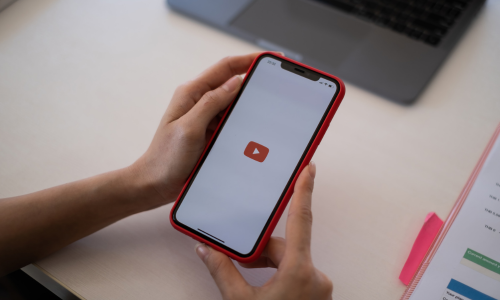
テレビでYouTubeを視聴できないトラブルには、いくつかの代表的な原因があります。
それぞれの症状を把握し、正しい対処法を選ぶことが重要です。
ネットワーク接続の問題をチェックしよう
テレビとルーター間のWi-Fi接続が不安定な場合、YouTubeの再生がスムーズに行えないことがあります。
まず、テレビが正しいSSIDに接続されているかを確認しましょう。
他のストリーミングサービス(NetflixやAmazon Prime Video)が正常に再生できるかも判断材料になります。
また、IPアドレス取得エラーやDNS設定のミスも通信障害の原因となります。
Googleアカウントのセキュリティ設定に要注意
Googleアカウントのセキュリティ機能によって、テレビが「信頼できないデバイス」と判定されることがあります。
これは、ログイン試行が通常と異なる場所やデバイスから行われた際に、Googleが不審なアクセスとしてブロックするためです。
二段階認証やセキュリティ診断の設定も確認が必要です。
これらの機能が原因で、正常にログインできず再生できないケースが多く見られます。
YouTubeアプリやテレビのソフトウェア不具合
YouTubeアプリやテレビ本体のファームウェアが古い場合、動作不良を引き起こす可能性があります。
とくにAndroid TVでは、アプリのキャッシュが蓄積されることで、起動不良や接続エラーが発生することもあります。
最新のアップデートが適用されていないと、互換性の問題が生じ、YouTubeが正常に再生されません。
定期的なアップデートの確認が大切です。
接続デバイス数やログイン制限の影響も
Googleアカウントには、同時に接続可能なデバイス数に上限があることをご存知でしょうか?
複数の端末にログインしていると、新しいテレビを接続できない場合があります。
デバイス管理画面で不要な端末を削除することで解決できることがあります。
また、ファミリーアカウントなどの共有機能を利用している場合、アカウント管理の設定ミスも影響することがあります。
各原因への具体的な対処法まとめ
それぞれの原因に応じて、具体的にどのような対処を行えばよいかを解説します。
手順に沿って試すことで、多くのケースで解消が期待できます。
Wi-Fiルーターの再起動で接続を安定化
ルーターの一時的な不具合やIPアドレスの競合が原因で、接続障害が発生することがあります。
その場合は、ルーターとテレビの電源を一度オフにし、5分程度待ってから再起動することで接続が安定します。
また、Wi-Fiチャンネルの干渉やルーターのファームウェア更新も見直すポイントです。
安定したネットワーク環境が再生の基本となります。
Googleアカウントのセキュリティ診断を実施
Googleアカウントの「セキュリティチェックアップ」を実行することで、不審なアクティビティやログイン履歴を確認できます。
ログイン試行が自分の操作であることを認証することにより、ブロックが解除される場合があります。
また、2段階認証の設定を一時的に無効にすることで、ログイン障害が解消されることもあります。
Googleアカウントの管理画面から対応が可能です。
テレビのファームウェアとYouTubeアプリの更新方法
テレビの設定メニューから、システムアップデートを確認して最新バージョンを適用しましょう。
とくにAndroid TVでは、Google Play ストアからYouTubeアプリを更新するか、必要に応じてアンインストールと再インストールを行います。
更新によりバグ修正や互換性の向上が期待でき、正常な動作が回復する可能性があります。
アプリのキャッシュ削除も有効です。
デバイスの登録整理で接続エラーを回避
Googleアカウントに紐づいた不要なデバイスが多いと、新たに接続するテレビが認識されないことがあります。
デバイス管理ページから、過去に使用した古い端末や利用していない機器を削除することで、接続枠に余裕が生まれます。
とくに複数ユーザーでアカウントを共有している場合は、端末整理が効果的です。
これによりログインエラーの回避が期待できます。
異なるネットワーク環境で接続テストを実行
現在のWi-Fi環境に問題がある可能性も否定できません。
モバイルデータ通信を利用するテザリングなど、別のネットワークを使って接続テストを行うことで原因の切り分けができます。
ネットワーク設定やプロバイダ側の制限、セキュリティソフトの影響も考慮すべき要素です。
異なる環境で正常に動作すれば、ネットワークが原因と特定できます。
スマートフォンのキャスト機能を活用する方法
スマートフォンのYouTubeアプリからテレビに映像を送信する「キャスト機能」は、接続トラブル時の代替手段として有効です。
同一ネットワークに接続されていることを確認し、アプリのキャストボタンを使えば簡単に映像を共有できます。
テレビ側がアプリと連携できない場合でも、キャストによって安定した再生が可能になるケースがあります。
設定手順もシンプルです。
Android TVでのアップデート手順【実例付き】

Android TVを使用している場合、システムとアプリのアップデートは再生エラーの改善に非常に有効です。
ここでは、実際の手順を例に詳しく解説します。
システム設定からのアップデート方法
Android TVのアップデートは「設定」メニューから行えます。
まず「設定」→「デバイス設定」→「バージョン情報」→「システムアップデート」の順に進みましょう。
利用可能な更新がある場合は、画面の案内に従ってインストールしてください。
アップデートには数分かかる場合があるため、途中で電源を切らないように注意が必要です。
これにより互換性の改善やバグ修正が適用されます。
アプリのキャッシュクリアと再インストール手順
YouTubeアプリの動作が不安定な場合は、キャッシュの削除や再インストールが効果的です。
まず「設定」→「アプリ」→「YouTube」→「ストレージ」から「キャッシュを削除」を選択します。
これで一時ファイルが削除され、動作が軽くなります。
改善しない場合は、アプリをアンインストールし、Google Playストアから再度インストールしてください。
アプリ内部の不具合もこれで解消される場合があります。
まず試してみたい!すぐにできる7つの対処法
テレビでYouTubeが見られない時は、まず簡単にできる方法から試すのがポイントです。
ここでは特別な知識がなくても実行できる対処法を紹介します。
テレビとルーターの再起動
接続トラブルが起きた場合、テレビとWi-Fiルーターの再起動は最もシンプルかつ効果的な方法です。
両方の電源を一度オフにし、5分ほど待ってから再起動します。
この工程によってネットワークの再構築が行われ、IPアドレスの割り当てやDNSのリフレッシュが実現されます。
通信環境が改善される可能性が高くなります。
セキュリティチェックとアカウント設定の見直し
Googleアカウントのセキュリティ診断を実施することで、不審なログインや設定ミスを早期に発見できます。
設定画面から「セキュリティチェックアップ」を実行し、ログイン履歴や2段階認証の設定を確認しましょう。
「これは自分です」の承認操作も有効です。
テレビを信頼できるデバイスとして認識させることで、ブロックを解除できます。
アプリとシステムのアップデート実行
テレビやアプリのソフトウェアが古いと、不具合や互換性の問題を引き起こす場合があります。
定期的に最新のアップデートを確認し、適用することが大切です。
YouTubeアプリの更新はGoogle Play ストアから可能で、テレビ本体は「設定」メニュー内のシステムアップデート機能で確認できます。
これによりエラー発生のリスクが減少します。
不要なデバイスを削除する方法
Googleアカウントに多数のデバイスが登録されていると、新たな機器でのログインが制限されることがあります。
Googleの「デバイス管理」から不要な端末を削除し、接続数の制限を解除しましょう。
使用していない古いスマートフォンやタブレットなどを整理することで、テレビの接続枠を確保できます。
これは特に家族でアカウントを共有している場合に有効です。
モバイルデータ接続での検証
Wi-Fiルーター側の問題を切り分けるには、スマートフォンのテザリング機能を使ってテレビをインターネットに接続してみましょう。
別のネットワークを用いることで、現在の通信環境が問題かどうかを判断できます。
プロバイダやセキュリティ機能の影響も確認できます。
これにより原因を絞り込む手助けになります。
スマホからキャストする簡単ステップ
スマートフォンのYouTubeアプリからテレビに映像を送信する「キャスト」機能は、接続トラブル時の応急処置として便利です。
スマホとテレビが同じWi-Fiに接続されていれば、アプリ内のキャストボタンから接続できます。
テレビ側でYouTubeが起動していなくても、キャストが成功するケースもあります。
視聴の継続を助ける手段として有効です。
トラブルが解消しない場合の相談先
上記の方法でも改善しない場合には、各サービスの専門サポートに相談することをおすすめします。
適切な問い合わせ先を活用しましょう。
テレビメーカーのサポートセンターを利用
テレビ本体のソフトウェアやネットワーク設定に関するトラブルは、メーカー独自の要因である場合もあります。
そのため、Panasonic、SONY、TOSHIBAなどの公式サポート窓口に連絡することで、より的確な対応が受けられます。
モデル番号や購入日などを準備しておくと、対応がスムーズになります。
ハードウェア的な異常が見つかることもあります。
YouTubeの公式ヘルプセンターで確認
YouTubeの公式ヘルプセンターには、よくある接続問題の解決方法や設定ガイドが掲載されています。
「YouTube TV のトラブルシューティング」や「デバイスのリンク解除方法」なども網羅されています。
Googleアカウントのサポートと連携して問題の原因を深掘りできる場合もあります。
自力での解決が難しい場合には活用する価値があります。
まとめ
テレビでYouTubeが再生できない場合、ネットワーク障害やGoogleアカウントの設定ミス、アプリの不具合など、複数の要因が考えられます。
本記事で紹介した対処法を順に試すことで、多くのトラブルは解決可能です。
Android TVのシステム更新やセキュリティ設定の見直しなど、日頃のメンテナンスも大切です。
再生環境を整えて、快適な動画視聴を楽しみましょう。

